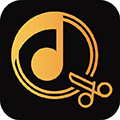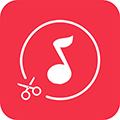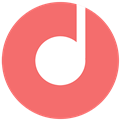Garageband怎么更改轨道图标 更改轨道图标教程
时间: 2017-05-09
来源:当下软件园
A+
Garageband中有的用户想要更改轨道图标,但是对于具体的操作很多小伙伴都不是很清楚,Garageband怎么更改轨道图标?想要掌握这个操作就来看看Garageband更改轨道图标教程吧~
Garageband更改轨道图标教程:
默认情况下,轨道使用的图标与为轨道选定的 Patch 的图标相同。您可以随时更改轨道的图标。

按住 Control 键点按轨道头中的图标,然后从快捷键菜单中选取新图标。
重新排列轨道:
您可以重新排列轨道区域中的轨道。更改轨道的顺序不会影响项目的声音,但可让您以可视方式整理轨道,以让乐器保持特定顺序或将相关轨道放在一起。例如,您可以将所有鼓轨道放在一起,或将相同旋律重叠的所有轨道放在一起。
按住轨道头的空白部分,然后向上或向下拖移轨道。
以上就是小编带来的Garageband更改轨道图标教程解析了,了解了步骤之后小伙伴们可以亲自去操作一下啦~任何不懂的可以看教程哦。